发布时间:2023-05-15 16: 25: 43
电脑型号:惠普光影精灵6
操作系统:Windows 10
软件版本:FL Studio 21
编曲效果器有哪些功能?常见的效果器有压缩、均衡、混响、失真饱和等。编曲效果器插件怎么用?下文将实操给大家讲解效果器的使用方法。
一、编曲效果器有哪些功能
效果器包括压缩器、混响、延迟、均衡器、声码器、移相器、镶边器、合唱效果器。前四种是非常重要且在编曲中使用非常广泛的效果器。今天主要就前四种效果器给大家讲解。
1、压缩器
压缩器的工作原理是对声音信号的电平进行压缩。这里的压缩除了我们认知的向下压缩以外,还包括向上压缩(下文称为扩展)。压缩器常见的使用场景有:控制声音动态范围、塑造音色质感、增加音频能量感。

压缩器的核心参数:
Threshold--阈值。指的是声音的电平达到多少,压缩器开始工作。如果阈值高于声音的最高电平,那么压缩器则一直不会被启用。
Ratio--压缩比。在压缩器开始工作以后,声音按照多少的比例被压缩。如果设置为1:1,则声音被压缩量为0,等同于压缩器不工作。
Gain--增益。用于声音经过压缩以后,整体提升电平。
Attack--起始时间。压缩器开始工作以后,将声音从1:1压缩到目标压缩比所用时间。Attack越快音头越弱,相反音头则越凸显。
Release--释放时间。在声音到达不足以触发阈值时,压缩器将声音从目标压缩比恢复至原本电平所需时间。Release越快,音尾越明显;反之越弱。
2、均衡器
均衡器就是我们常说的EQ,它的操作非常简单明了,但是想要利用均衡器精细的处理各种频率问题需要大量的练习。通过EQ我们可以对声音从频段的维度上进行增益或者调节来达到我们想要的效果。也可以完成低切、带通、高切等操作。在混音中要解决音轨之间的遮盖现象,需要通过均衡器来和谐处理各个音轨的频段。
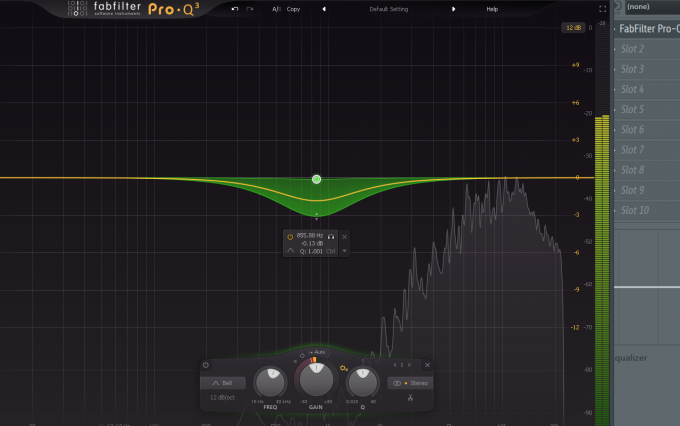
3、混响
混响是一个日常生活中无处不在的物理现象,声音从发声源处以震动的形式产生以后接触任何物体表面所产生的反射现象叫做混响。混响是我们人耳判断空间和声音距离的重要凭依,在编曲时合理利用混响效果器塑造声音的不同距离和空间感,可以有效解决音乐“糊”在一起的问题。
二、编曲效果器插件怎么用
我使用的宿主软件是FL Studio 21,因此下文以FL Studio为例给大家讲解如何在编曲时使用效果器插件。效果器插件分为宿主软件自带的原生插件和第三方插件。
1、宿主软件自带的效果器
使用宿主软件自带的效果器非常简单,我们可以直接在混音台右侧的效果器插槽中选择添加我们想要加载的效果器使用。
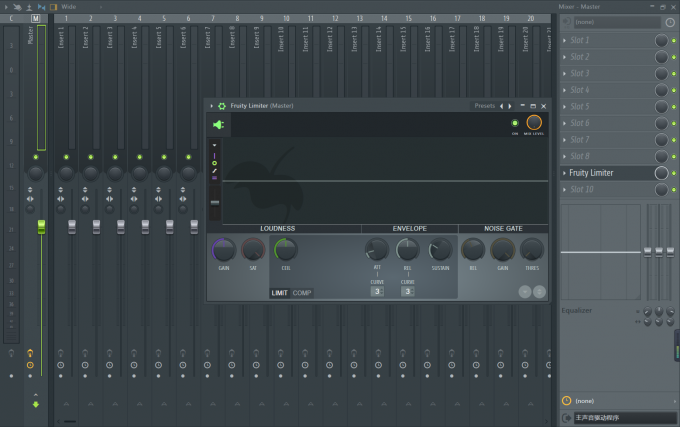
FL Studio混音台每个通道都提供了10个效果器插槽,足够我们编曲使用了。加载了多重效果器以后可以通过插槽右侧旋钮和控制效果发送量。
2、第三方效果器插件
宿主自带的效果器使用方法非常简单,这里着重要将的是第三方插件的使用方法。我们在使用宿主软件编曲的过程中是一定会用到第三方插件的,可以是第三方乐器插件,也可以是第三方效果器插件。那么如何在FL Studio中使用第三方插件呢,下面就来给大家讲解。
首先,我们要先按照插件厂商提供的安装包来进行安装。安装的时候一定要记清楚安装路径,这里建议可以创建一个VST文件夹,专门保存第三方插件。
然后我们进入FL Studio,在左上角点击“Options(选项)”,然后选择“管理插件”。英文版点击下图所示栏目即可。
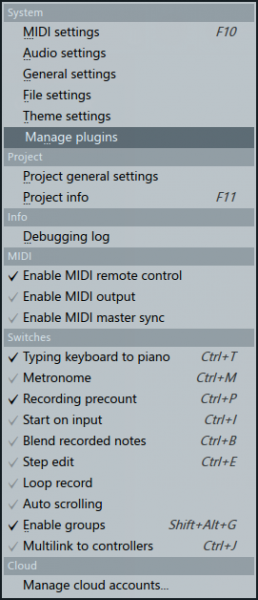
进入到插件管理界面以后,我们在左侧浏览框界面可以添加我们电脑上的文件路径,这里将我们刚才创建的并且存有我们安装好的插件的VST文件夹添加进去。然后点击最上方“Find Installed Plugins(查找已安装插件)”按钮。FL Studio就会自动读取添加路径中的文件信息,将第三方插件识别进右侧的插件框里。
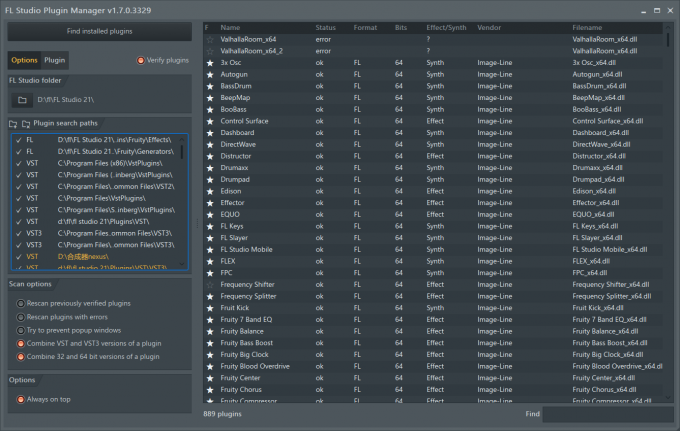
最新查找到的插件会以黄色显示,我们将插件最前边的五角星按钮点亮以后,就可以在混音台中像自带插件那样随意调用第三方插件了。
总结:
以上就是编曲效果器有哪些功能,编曲效果器插件怎么用的相关内容。希望可以帮助到大家。
展开阅读全文
︾